Внимание! Проверяем дату и время! При неверной дате-времени подключение не будет установленно.
Определяем разрядность системы.
Кликаем правой кнопкой мышки по значку «Компьютер», выбираем «Свойства».

Далее запоминаем, какая у нас система.
32-разрядная:

или 64-разрядная:
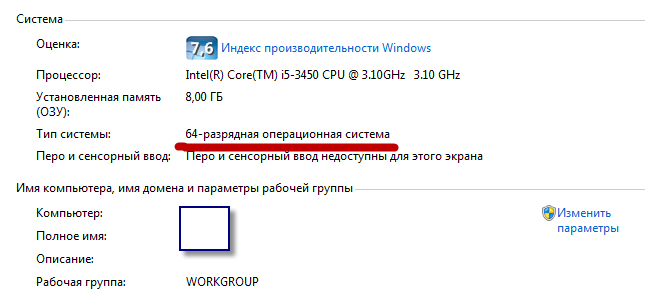
Скачиваем клиент.
Устанавливаем OpenVPN клиент.
После установки не запускаем.
Переходим в директорию с установленной программой, в папку «config».
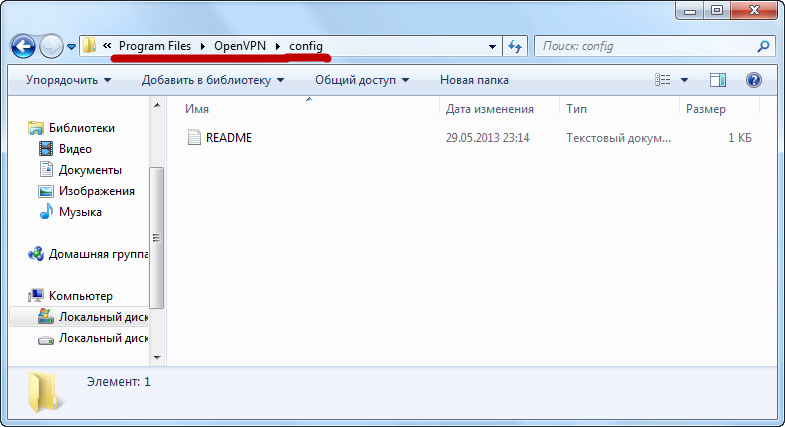
Распаковываем архив с личными ключами. Все его содержимое копируем в папку «config».
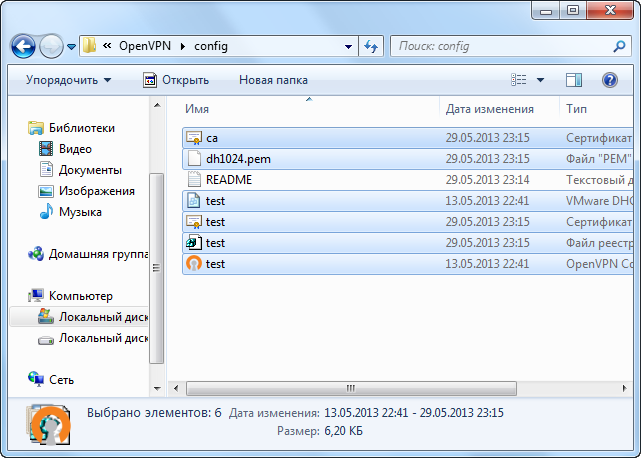
Переходим к настройке ярлыка программы.
Кликаем правой кнопкой мышки по ярлыку «OpenVPN GUI», выбираем свойства.
На вкладке «Ярлык», в поле «Объект» в самом конце дописываем:
--connect "имя_вашей_конфигурации.ovpn"
То есть, вся строка должна выглядить так:
«C:\Program Files\OpenVPN\bin\openvpn-gui.exe» —connect «test.ovpn», только вместо test.ovpn, имя вашей конфигурации.
Переходим на вкладку «Совместимость». Там ставим птичку напротив «Выполнять эту программу от имени администратора».
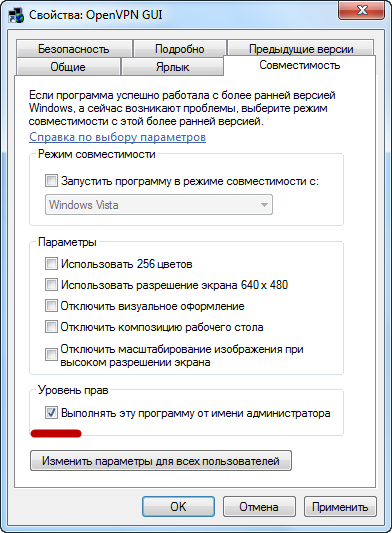
Нажимаем «ОК», запускаем OpenVPN с только что созданного ярлыка.
Ждем закрытия окна:
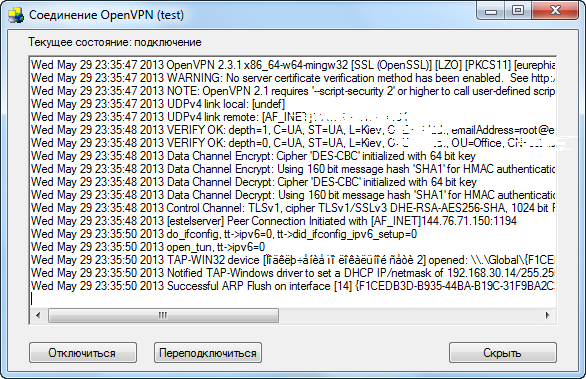
После закрытия окна рядом с часами должен появиться такой значок:
![]()
Если он зеленого цвета, поздравляю, соединение установлено.
29 мая, 2013